Studio 에디터: 사이트 편집을 위해 공동 작업자 초대하기
6 분
페이지 메뉴
- 사이트에 초대하기
- 초대장 재발송하기
- 역할 생성 및 관리하기
- 페이지별 권한 관리하기
- 에디터에서 승인되지 않은 작업 수행하기
- 자주 묻는 질문
Studio 에디터에서 직접 사이트 구축 작업을 할 수 있도록 팀원 또는 기타 외부 공동 작업자를 초대하세요. 각 사용자의 전문 분야에 따라 역할을 선택하거나 선택한 권한으로 역할을 지정하세요. 부여한 역할에 따라 에디터 내 권한이 결정됩니다.
Wix Studio의 공동 작업자에 대한 자세한 정보를 확인하세요.
또한, 페이지 편집 권한을 설정해 팀원 및 공동 작업자가 업데이트할 수 있는 페이지를 제어할 수 있습니다. 에디터는 각 사용자의 역할에 맞게 자동으로 조정되어 승인되지 않은 작업을 비공개하거나 비활성화합니다.
도움말:
Studio 에디터는 모든 사용자가 동시에 동일한 사이트를 편집할 수 있는 공동 편집 기능을 제공합니다.에디터의 모든 변경 사항은 실시간으로 동기화됩니다.
사이트에 초대하기
현재 작업 중인 Studio 에디터 사이트에서 협업할 사용자를 초대하세요. 사이트 공동 작업자는 별도의 로그인 자격 증명을 사용해 에디터 또는 대시보드에 관계없이 자신의 역할과 관련된 기능에 액세스할 수 있습니다.
사이트 팀에 사용자를 초대하려면:
- 왼쪽 상단에서 Wix Studio
 아이콘을 클릭합니다.
아이콘을 클릭합니다. - 사이트에 마우스오버합니다.
- 팀워크에 마우스오버합니다.
- 협엽 초대를 클릭합니다.
- 초대하고자 하는 사용자의 이메일 주소를 입력합니다.
- 지정하고자 하는 역할 옆 체크 상자를 선택합니다.
도움말: 권한을 직접 선택할 수 있는 사용자 지정 역할을 생성할 수 있습니다. - 초대 발송을 클릭합니다.
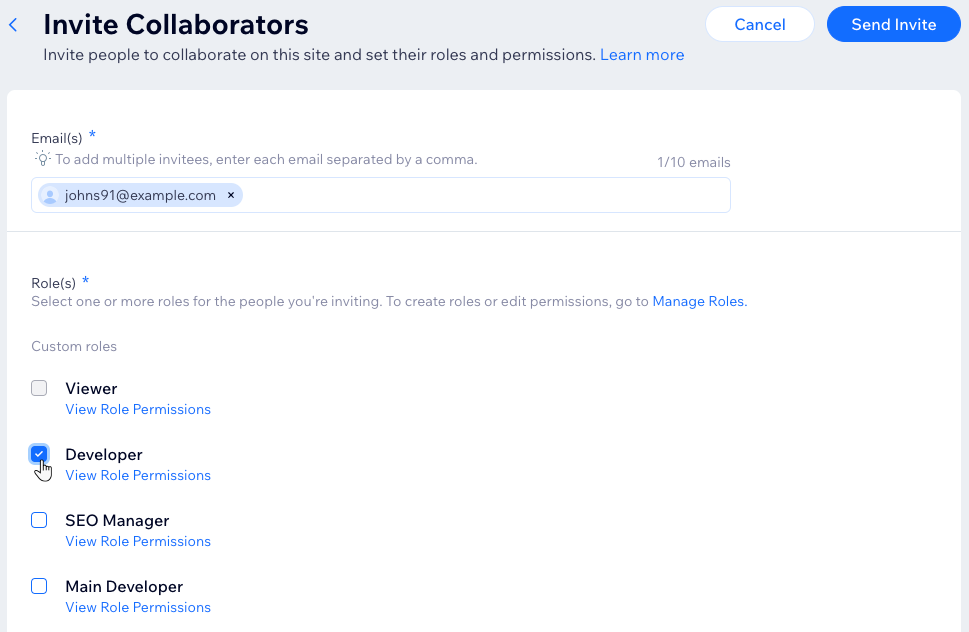
다음 단계:
초대한 사용자는 초대를 수락하고 사이트에 가입할 수 있는 이메일을 수신합니다.
초대장 재발송하기
첫 번째 이메일을 수신하지 못한 사용자에게는 언제든지 초대장을 재발송할 수 있습니다. 현재 초대장의 유효 여부와 관계없이 Wix Studio에서 바로 초대장을 재발송하세요.
초대장을 재발송하려면:
- 왼쪽 상단에서 Wix Studio
 아이콘을 클릭합니다.
아이콘을 클릭합니다. - 사이트에 마우스오버합니다.
- 팀워크에 마우스오버합니다.
- 권한 관리를 클릭합니다.
참고: 새 브라우저 탭에서 해당 페이지가 열립니다. - (새 탭에서) 해당 사용자 옆 추가 작업
 아이콘을 클릭합니다.
아이콘을 클릭합니다. - 재발송을 클릭합니다.

역할 생성 및 관리하기
언제든지 사이트의 역할을 관리할 수 있습니다. 사용자 지정 역할을 생성 및 편집하고, 더 이상 필요하지 않은 역할을 삭제하거나, 사전 정의된 역할을 복제해 권한을 조정하세요.
Studio 에디터에 특정한 권한은 무엇인가요?
역할을 생성 및 관리하려면:
- Wix Studio 워크스페이스의 사이트로 이동합니다.
- 해당 사이트의 공동 작업자 아이콘에 마우스오버합니다.
- 역할 및 권한 설정을 클릭합니다.
- 다음에 수행할 작업을 선택합니다.
새 역할 추가하기
기존 역할 편집하기
도움말: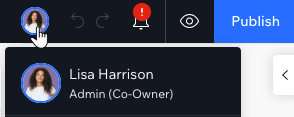
팀원은 왼쪽 상단의 아바타에 마우스오버해 시스템에서 자신의 역할을 확인할 수 있습니다.
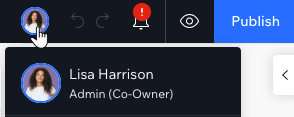
페이지별 권한 관리하기
사이트 및 팀 역할 외에도, 사이트 소유자는 페이지 및 글로벌 섹션을 제어하는 다른 유형의 권한을 적용할 수 있습니다.
사이트 및 팀 역할은 사용자가 수행할 수 있는 작업을 제어하는 반면, 페이지별 권한은 작업이 허용되는 페이지 및 글로벌 섹션을 제어합니다.
페이지별 권한을 관리하려면:
- 왼쪽 상단에서 Wix Studio
 아이콘을 클릭합니다.
아이콘을 클릭합니다. - 사이트에 마우스오버합니다.
- 팀워크에 마우스오버합니다.
- 페이지별 권한을 클릭합니다.
- 사용자 이름 옆 드롭다운을 클릭해 권한을 편집합니다.
- 해당 액세스 수준 옆 체크 상자를 선택합니다.
- 전체 페이지: 모든 사이트 페이지를 편집할 수 있습니다.
- 전체 페이지 및 글로벌 섹션: 모든 사이트 페이지와 글로벌 섹션을 편집할 수 있습니다.
참고: 이 옵션을 선택하려면, 먼저 전체 페이지 체크 상자를 선택해야 합니다. - 특정 페이지: 해당 사용자가 편집할 수 있는 페이지 옆 체크 상자를 선택합니다.
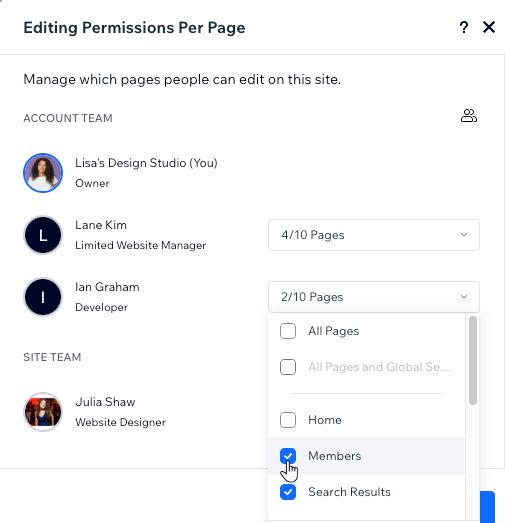
에디터에서 승인되지 않은 작업 수행하기
모든 사용자는 시스템 내에서 권한이 부여된 특정 역할을 수행하게 되며, 사이트 소유자는 언제든지 이를 변경할 수 있습니다.
권한에 포함되지 않은 영역은 회색으로 표시되며 클릭할 수 없습니다.
비활성화된 기능에 액세스하려면, 사이트 소유자에게 연락해 역할에 관련 권한을 추가하도록 요청해야 합니다.
자주 묻는 질문
아래 질문을 클릭해 사이트 편집을 위해 공동 작업자를 초대하는 방법에 대해 자세히 알아보세요.
Studio 사이트를 편집하기 위해 초대할 수 있는 공동 작업자는 몇 명인가요?
Studio 사이트를 Studio가 아닌 계정으로 이전하면 공동 작업자는 어떻게 되나요?
플랜에서 허용하는 것보다 이미 더 많은 공동 작업자가 있는 경우에는 어떻게 되나요?
현재 얼마나 많은 공동 작업자가 있는지 확인할 수 있나요?
공동 작업자를 초대한 후 역할을 변경할 수 있나요?
여러 공동 작업자가 동시에 사이트에서 작업할 수 있나요?


